Facebook Explorer est un gadget compatible avec le volet (la “Sidebar”) Vista et le bureau Windows 7. Il vous permet d’accéder plus rapidement à vos messages, galeries photos, évènements, ou encore de mettre à jour votre statut et de contrôler celui de vos amis sans quitter le bureau Windows ni ouvrir le navigateur Web.
– Pour installer Facebook Explorer, cliquez sur >> ce lien <<, puis successivement sur Download, Ouvrir, Exécuter et Installer.
Le gadget apparaît alors sur votre bureau. Il va falloir commencer par mener à bien la phase d’autorisation d’accès au service Facebook. Elle comporte 5 étapes listées une à une par le gadget et dont il vous suffit de suivre consciencieusement les instructions:
1)– Facebook doit vous remettre un code d’autorisation. Cliquez sur “1. Click here to generate login code”. Le navigateur s’ouvre sur une page spéciale de Facebook. Cliquez sur Générer. Facebook affiche alors un code à 6 caractères à l’écran. Sélectionnez-le puis copiez-le. Fermez le navigateur.
2)– Vous revoici sur le gadget. Collez le code copié à l’étape 1 dans la case “2. Copy and paste login code here”. Cliquez sur Next.
3)– Il faut maintenant valider l’autorisation d’accéder aux mises à jour de statut. Pour cela cliquez sur “3. Click here to enable status updates”. Le navigateur Web s’ouvre. Cliquez sur Autoriser les mises à jour de statut. Fermez le navigateur.
4)– De retour sur le gadget, demandez l’autorisation de lecture des statuts de vos amis en cliquant sur “4. Click here to display friend activity”. Le navigateur Web s’ouvre. Cliquez sur Autoriser l’accès. Fermez le navigateur.
5)– Cliquez sur Done. L’initialisation du gagdet est terminée.
Le gadget affiche maintenant le statut de vos différents amis.
Notez, en bas du gadget, la présence de 2 boutons:
– [Me] donne accès aux fonctions de modification du statut et d’informations sur le nombre de pokes, messages, ou invitations reçus.
– [Friends] donne accès à la liste des derniers statuts mis à jour par vos amis.
Pour améliorer la lisibilité des listes:
Cliquez sur le bouton de Configuration du gagdet. Ouvrez l’onglet Options. Sélectionez “Tallest” dans le menu Popup “Gadget Height“ afin d’afficher un maximum d’informations. Puis réglez le délai de mise à jour (Update gadget every) sur 10 minutes. Validez par OK.
Pour mettre à jour votre Statut Facebook:
Cliquez sur le bouton [Me] en bas. Notez que votre statut actuel s’affiche en haut du gadget. Cliquez dessus pour passer en mode édition. Saisissez un nouveau message de statut. Puis cliquez sur Change pour le valider.
🔴 Pour ne manquer aucune actualité de 01net, suivez-nous sur Google Actualités et WhatsApp.